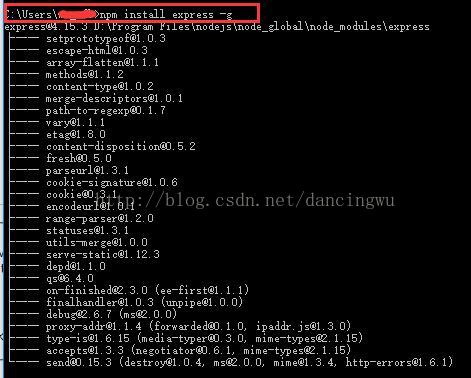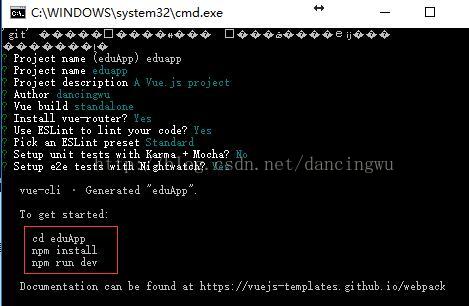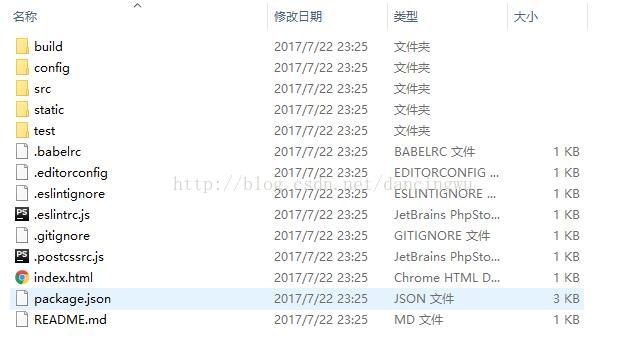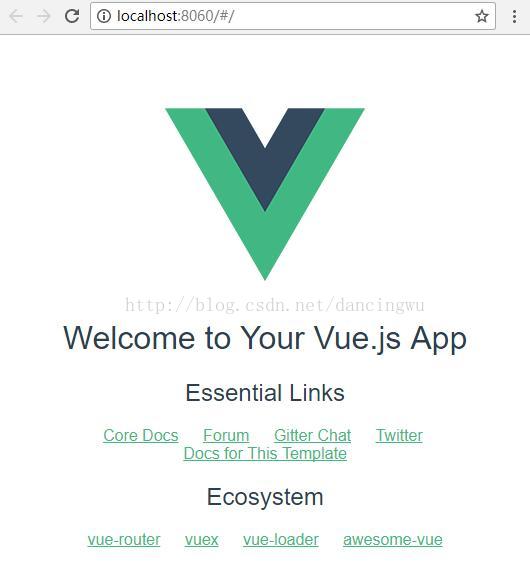做前端很长时间了。最近有项目,前端想构建成单页面应用。对比VUE和REACT,犹豫了几天,还是先选择了VUE,不为别的,就感觉VUE上手会更容易一些。
不过,环境搭建也是很费神了,因为是第一次,整个过程都是从查资料开始,所以记录一下,备查。
一、nodejs
所有从零开始的,都先装nodejs吧。windows下倒也简单,到官网,下载windows版本,注意64位或32位的区别,然后next一步步安装就好。注意:如果是win10系统,npm版本要求在 3.0以上,否则最后运行服务时会报错。
(关于nodejs,建议在安装使用前,多看看相关文档,基础扎实了用起来才顺手。)
安装路径可以改。默认装C盘,时间久了C盘空间又不够了。我的话,喜欢装到D盘(D:\Program Files\nodejs)。
安装完成后,可以先查看有没有装成功:
打开windows命令窗,分别输入node -v 和 npm -v ,如果回车后输出相应的版本信息,则说明安装成功了。
(有的教程会单独讲述npm的安装,但现在的node版本,基本上都带着npm,装完node就有npm了,不需要单独安装)
下面,是很重要的一步:配置环境变量。开发过程中,很多插件、包、模块,你不希望都装到C盘去吧?(这就是前面提到的,为什么不把nodejs装到C盘的原因。)所以,我们都习惯在nodejs的安装目录下,创建两个目录(node_cache、node_global),用来安装模块,如下图:
空文件夹创建完成后,打开windows命令窗输入下面两个命令:
npm config set prefix "D:\Program Files\nodejs\node_global"
npm config set cache "D:\Program Files\nodejs\node_cache"
如果没有报错,那说明配置已经完成了,ok了。
好了,测试一下。以express安装为例:
命令窗下,输入 npm install express -g ,然后回车,正确的话,信息应该如下:
测试一下,命令窗输入 node 回车,然后输入:require(‘express’),查看输出的信息,如报错则表明环境配置错误,再次核对与以上配置无误。
二、VUE开发环境的搭建
nodejs安装完成,可以进行vue开发环境的搭建了。vue有一个专门的脚手架工具,叫vue-cli,可以快速搭建vue的开发环境。不过,在安装vue-cli之前,建议先装一下淘宝的npm镜像。国内访问国外的资源是很虐心的,直接用npm装vue的脚手架,我从来没成功过。所以,先安装淘宝镜像cnpm:
npm install -g cnpm --registry=https://registry.npm.taobao.org,回车,等一会儿,应该很容易安装的。
cnmp安装成功后,就可以用淘宝的npm镜像安装vue-cli了,命令如下:
cnpm install -g vue-cli
应该很容易安装成功。(直接用 npm install -g vue-cli 的话,从来没安装成功过。)安装完成后,使用vue -V 命令测试一下,如果安装成功,它会输出vue的版本号。
如果以上操作都正确了,那说明vue开发环境搭建成功了。
三、创建一个VUE 项目
现在开发环境已经搭建完成,可以创建项目,进入vue的开发了。
vue项目可以创建在任何目录,我自己就比较喜欢把项目进行集中管理,因此我都会有统一的项目目录。
进入项目目录,如:%:/mypro/myapp/ ,按住shift 键点击鼠标右键,在弹出的上下文菜单中,点击 “在此处打开命令窗口”,打开windows命令窗口,输入:
vue init webpack 你的项目名称(如:text_vue)
回车,会自动帮你下载vue的相关模板文件,成功后的信息应该如下:
按提示,进入项目目录:cd eduApp
接着,按提示,npm install ,安装npm依赖项;如果安装成功,项目目录eduApp的文件结构应该如下图:
依赖项安装完成后,最后运行: npm run dev ,运行web服务(这个服务,我理解是nodejs创建的一个web服务)。默认的web端口为8080,如果要修改,在 npm run dev 之前,到项目目录下的文件:config/index.js ,用编辑器打开,把dev 下面的 port:8080 改为其它,如:port:8060 ,如下图:
保存文件。然后,npm run dev 吧,前面的配置、安装都正确的话,会在默认浏览器中弹出如下页面:
一个vue项目算是跑起来了。后面有时间,将会陆续写一些vue的开发心得。